Създаване и управление на шаблони за Word 2019

Научете как да създавате и управлявате шаблони за Word 2019 с нашето ръководство. Оптимизирайте документите си с персонализирани стилове.
Във всички приложения на Office 2013 (с изключение на Outlook, който работи малко по-различно), когато стартирате приложението, се появява начален екран и ако натиснете Esc оттам, се появява нов празен документ. Можете да започнете да създавате ново съдържание в този документ и след това да запазите работата си, когато приключите с редактирането. Като алтернатива можете да отворите съществуващ документ или да стартирате друг тип документ.
Терминът документ се използва тук като цяло за обозначаване на файл с данни от Word, Excel или PowerPoint. Документът всъщност е предпочитаният термин за документ на Word. Документът на Excel по-често се нарича работна книга , а документът на PowerPoint по-често се нарича презентация .
След като стартирате нов документ, въвеждате или вмъквате съдържание в него. Документите могат да съдържат текст, графични обекти или комбинация от двете. Можете да използвате много видове графични обекти, като снимки, изрезки, чертежи, диаграми и диаграми.
Стартирайте PowerPoint.
Появява се началният екран на PowerPoint. Появяват се икони за различни типове шаблони, както е показано на тази фигура.
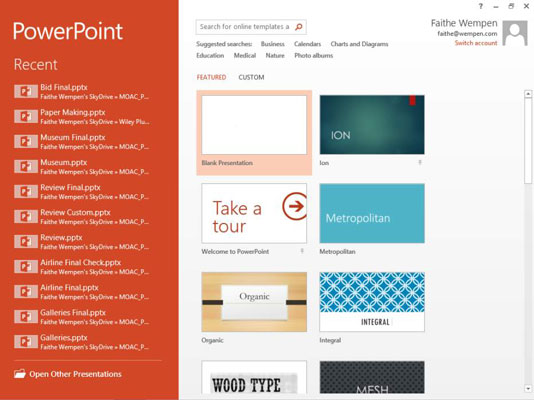
Щракнете върху шаблона Добре дошли в PowerPoint.
Появява се информация за този шаблон.
Щракнете върху бутона Създаване.
Появява се нова презентация с няколко слайда, съдържащи примерно съдържание.
Изберете Файл→ Затвори, за да затворите новата презентация.
Сега няма отворени презентации.
Натиснете Ctrl+N, за да започнете нова празна презентация.
Изберете Файл→Нов и щракнете върху празен шаблон за презентация.
Отваря се втора празна презентация.
Щракнете върху бутона Close (X) в горния десен ъгъл на прозореца, за да затворите една от празните презентации, след което повторете, за да затворите втората и да излезете от PowerPoint.
Нито един файл не е запазен. Не сте подканени да запазите промените, защото не сте въвели никакво съдържание в презентациите.
Научете как да създавате и управлявате шаблони за Word 2019 с нашето ръководство. Оптимизирайте документите си с персонализирани стилове.
Научете как да настроите отстъп на абзаци в Word 2016, за да подобрите визуалната комуникация на вашите документи.
Как да блокирам Microsoft Word да отваря файлове в режим само за четене в Windows Microsoft Word отваря файлове в режим само за четене, което прави невъзможно редактирането им? Не се притеснявайте, методите са по-долу
Как да коригирате грешки при отпечатването на неправилни документи на Microsoft Word Грешките при отпечатването на документи на Word с променени шрифтове, разхвърляни абзаци, липсващ текст или изгубено съдържание са доста чести. Въпреки това недейте
Ако сте използвали писалката или маркера, за да рисувате върху слайдовете на PowerPoint по време на презентация, можете да запазите чертежите за следващата презентация или да ги изтриете, така че следващия път, когато го покажете, да започнете с чисти слайдове на PowerPoint. Следвайте тези инструкции, за да изтриете чертежи с писалка и маркери: Изтриване на линии една в […]
Библиотеката със стилове съдържа CSS файлове, файлове с разширяем език на стиловия език (XSL) и изображения, използвани от предварително дефинирани главни страници, оформления на страници и контроли в SharePoint 2010. За да намерите CSS файлове в библиотеката със стилове на сайт за публикуване: Изберете Действия на сайта→Преглед Цялото съдържание на сайта. Появява се съдържанието на сайта. Библиотеката Style се намира в […]
Не затрупвайте аудиторията си с огромни числа. В Microsoft Excel можете да подобрите четливостта на вашите табла за управление и отчети, като форматирате числата си така, че да се показват в хиляди или милиони.
Научете как да използвате инструменти за социални мрежи на SharePoint, които позволяват на индивиди и групи да общуват, да си сътрудничат, споделят и да се свързват.
Юлианските дати често се използват в производствени среди като времеви печат и бърза справка за партиден номер. Този тип кодиране на дата позволява на търговците на дребно, потребителите и обслужващите агенти да идентифицират кога е произведен продуктът и по този начин възрастта на продукта. Юлианските дати се използват и в програмирането, военните и астрономията. Различно […]
Можете да създадете уеб приложение в Access 2016. И така, какво всъщност е уеб приложение? Е, уеб означава, че е онлайн, а приложението е просто съкращение от „приложение“. Персонализирано уеб приложение е онлайн приложение за база данни, достъпно от облака с помощта на браузър. Вие създавате и поддържате уеб приложението в настолната версия […]








